Excel怎么禁用更新
来源:网络收集 点击: 时间:2024-08-16【导读】:
大家好,下文为大家介绍Excel怎么禁用更新。工具/原料moreMicrosoft Ofice 专业增强版 2019 版本 2006(内部版本 13001.20266 即点即用)系统版本:Windows 10 专业版 版本号20H2方法/步骤1/6分步阅读 2/6
2/6 3/6
3/6 4/6
4/6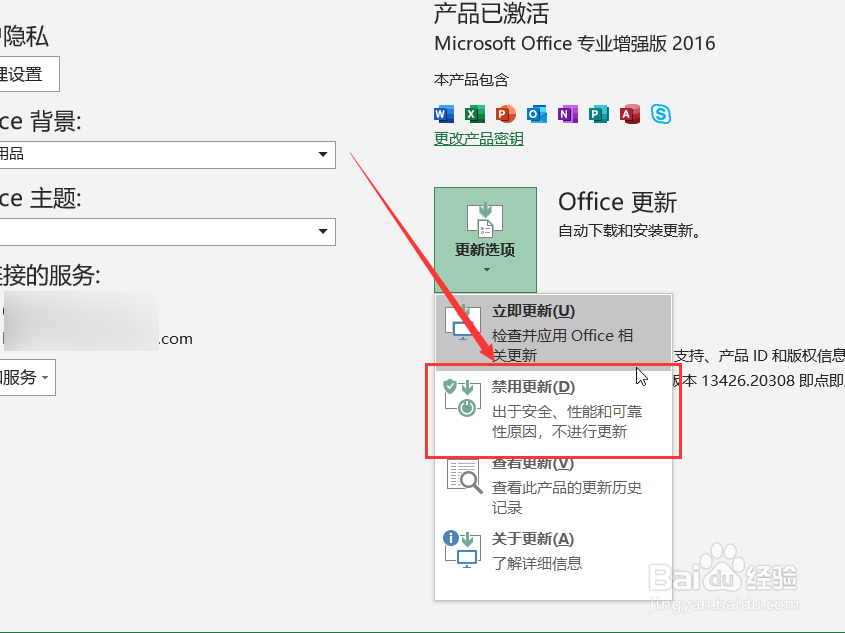 5/6
5/6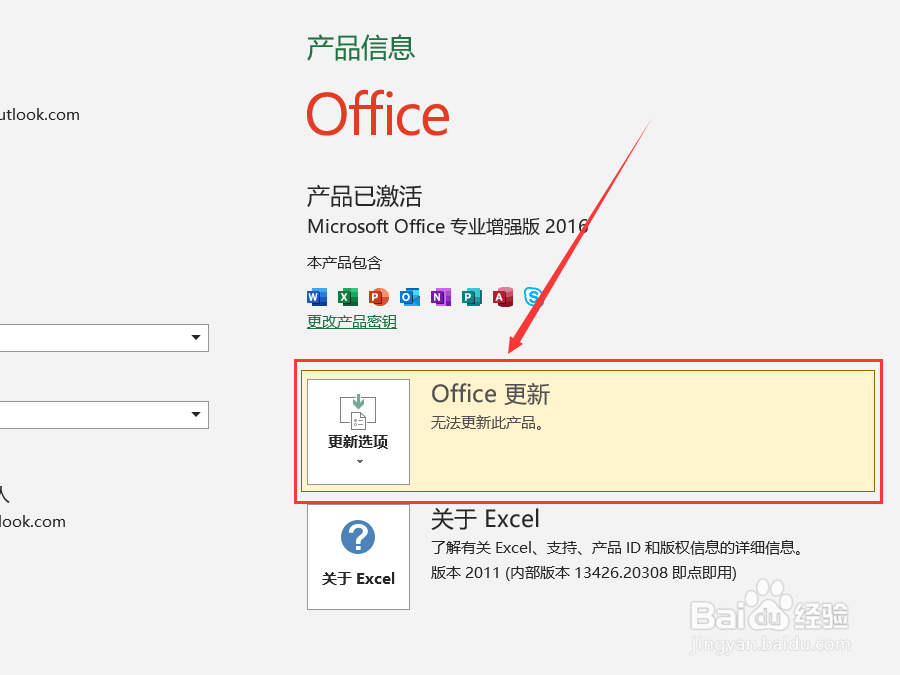 6/6
6/6 注意事项
注意事项
在Excel表格主界面中,选中左上角的“文件”。
 2/6
2/6点击下方的“账户”。
 3/6
3/6点击如图位置的“更新选项”。
 4/6
4/6在下拉列表中,选中“禁用更新”。
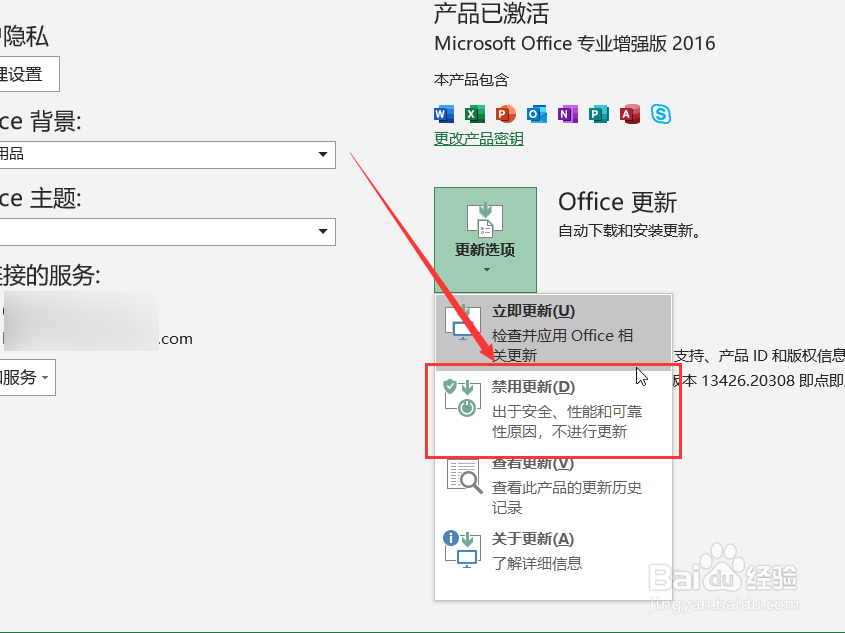 5/6
5/6禁用更新设置完成后,Office套件就不会进行更新。
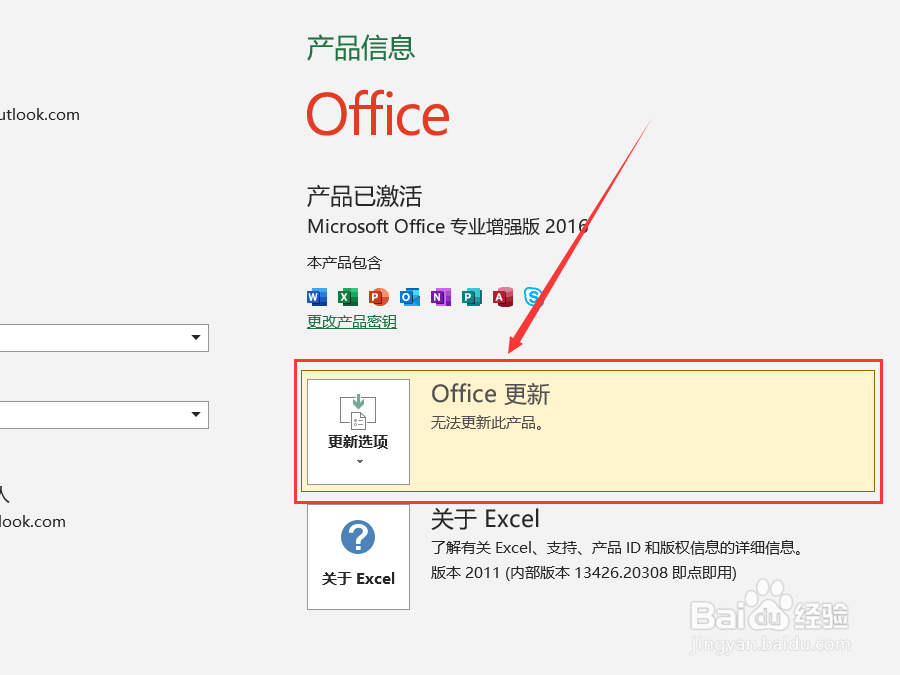 6/6
6/6如果需要更新此产品,则要选中列表中的“启用更新”。
 注意事项
注意事项Step 1:上述操作适用于Office2013及之后的版本,较老的版本或不支持。
Step 2:由于应用版本的更新迭代,可能会存在操作逻辑上的不同。
Step 3:如果你觉得这篇经验还不错的话,可以给我点赞或投票哦~~
OFFICEEXCEL办公更新版权声明:
1、本文系转载,版权归原作者所有,旨在传递信息,不代表看本站的观点和立场。
2、本站仅提供信息发布平台,不承担相关法律责任。
3、若侵犯您的版权或隐私,请联系本站管理员删除。
4、文章链接:http://www.1haoku.cn/art_1126822.html
上一篇:邮政储蓄银行APP如何转账
下一篇:菠萝裙的钩法教程
 订阅
订阅